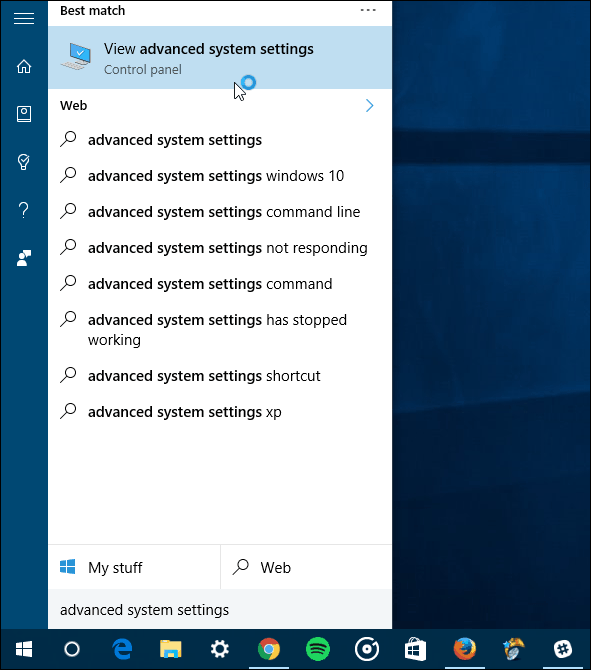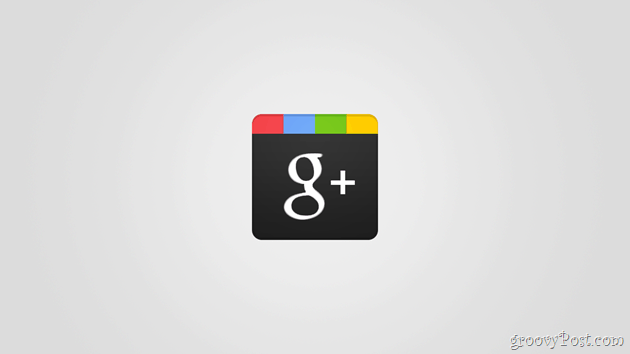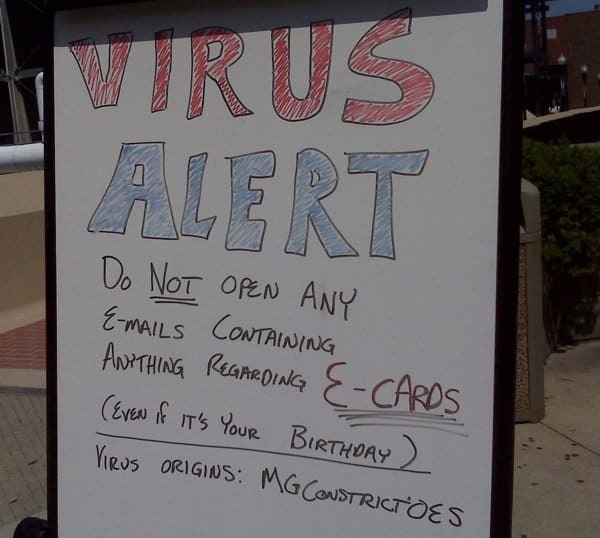Turvallisen kansion käyttäminen Files by Google -sovelluksessa
Sovellukset Google Android / / December 03, 2020
Viimeksi päivitetty

Turvallinen kansio on uusi ominaisuus Files By Google Android -sovelluksessa. Sen avulla voit pitää tiedostosi turvassa, poissa uteliailta katseilta ja vapauttaa tilaa laitteellasi.
Turvallinen kansio on uusi ominaisuus Files By Google Android -sovelluksessa. Sen avulla voit pitää tiedostosi turvassa, poissa uteliailta katseilta ja vapauttaa tilaa. Katsotaanpa, kuinka voit asettaa sen ja käyttää sitä.
Googlen tiedostot
Sinä pystyt lataa Files by Google Google Play -kaupasta täältä. Miksi sinä kysyt? No, koska se on tiedostohallinta, jossa on vääntö. Tiedostojen hallinnan lisäksi se mahdollistaa tiedostojen jakamisen, varmuuskopioinnin Google Driveen tai tiedostojen jakamisen offline-tilassa (jälkimmäinen ilman tietoja).
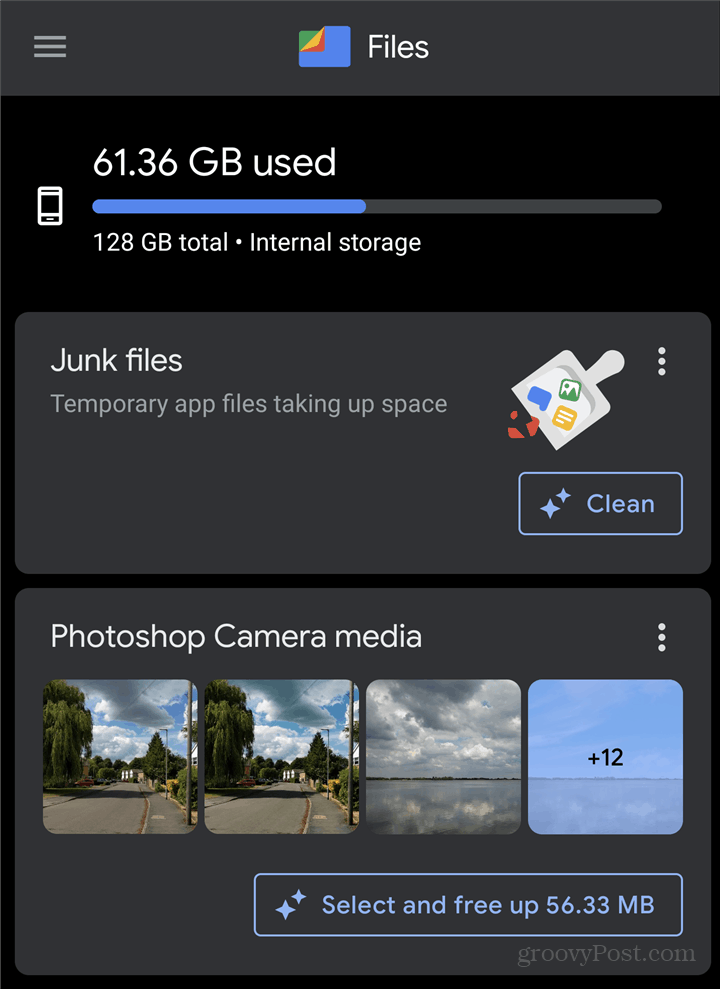
Se on hyödyllinen myös silloin, kun haluat vapauttaa tilaa Android-laitteellasi. Vielä parempi, sinun ei tarvitse tehdä muuta kuin käyttää sitä aika ajoin. Se antaa erittäin asiaankuuluvia tilaa säästäviä ehdotuksia, jotka voit käydä läpi tai jättää huomiotta. Kaiken kaikkiaan Files by Google on varsin hyödyllinen työkalu, jota en voi suositella tarpeeksi.
Nyt kun olemme ohittaneet esittelyvaiheen, katsotaanpa, miten uusi Safe Folder -ominaisuus toimii Files by Googlessa.
Turvallinen kansio
Hyvä tietää myös, että kansio on suojattu PIN-koodilla, jota ei pidä unohtaa. Sen unohtaminen tarkoittaa pääsyn menettämistä tiedostoihisi.
Aloita avaamalla sovellus ja vierittämällä kokonaan alas. Löydät a Selaa painiketta siellä. Napauta sitä.
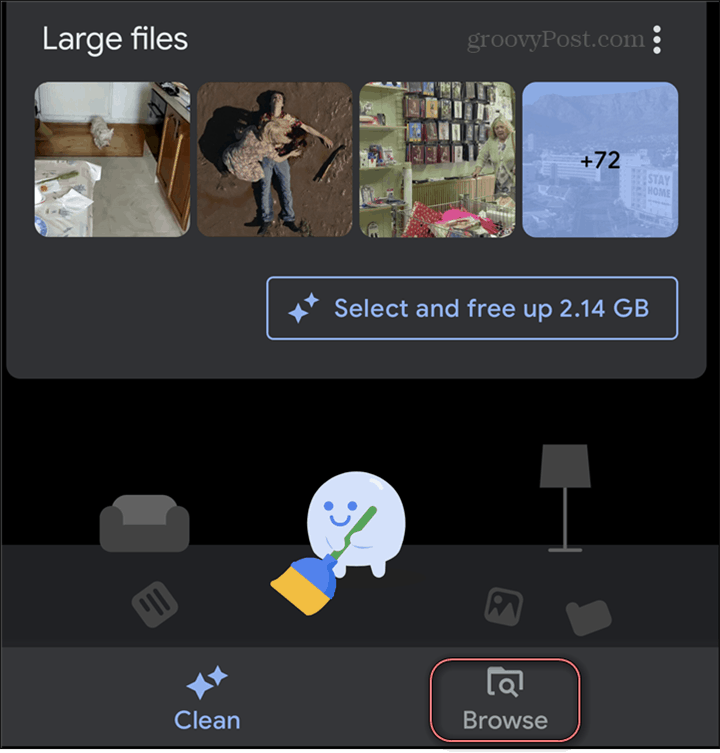
Kun olet avannut kyseisen osan, selaa uudelleen alas. Näet Turvallinen kansio alla Kokoelmat. Napauta sitä aloittaaksesi sen määrittämisen.
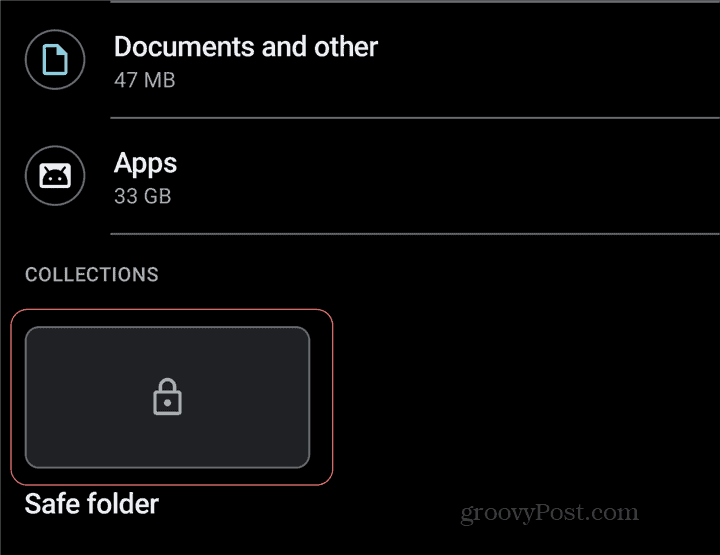
Muista nyt, kun aiemmin tässä artikkelissa sanoin, että sinun pitäisi miettiä pitkään ja helposti muistettavaa PIN-koodia? Tässä vaiheessa se osoittautuu hyödylliseksi.
Seuraavaksi sinua pyydetään asettamaan nelinumeroinen PIN-koodi ja vahvistamaan se. Vaarana toistaa itseni, varmista, että tiedät mikä se on. Muuten menetät pääsyn kansion tiedostoihin. Tarvittaessa voit tallentaa koodin LastPass Holvi, säilytykseen.
Kun PIN-koodi on asetettu (ilmeisistä syistä, Android ei salli kuvakaappauksia tästä vaiheesta), olet valmis ja voit käyttää Safe-kansiota.
Safe-kansion käyttäminen
Tiedoston siirtäminen kansioon ei voisi olla helpompaa. Valitse haluamasi tiedosto tai tiedostot ja napauta kolme pistettä näytön oikeassa yläkulmassa. Sinulla on uusi Siirry turvalliseen kansioon vaihtoehto. Napauta sitä ja tiedosto siirretään, kun olet vahvistanut PIN-koodin.
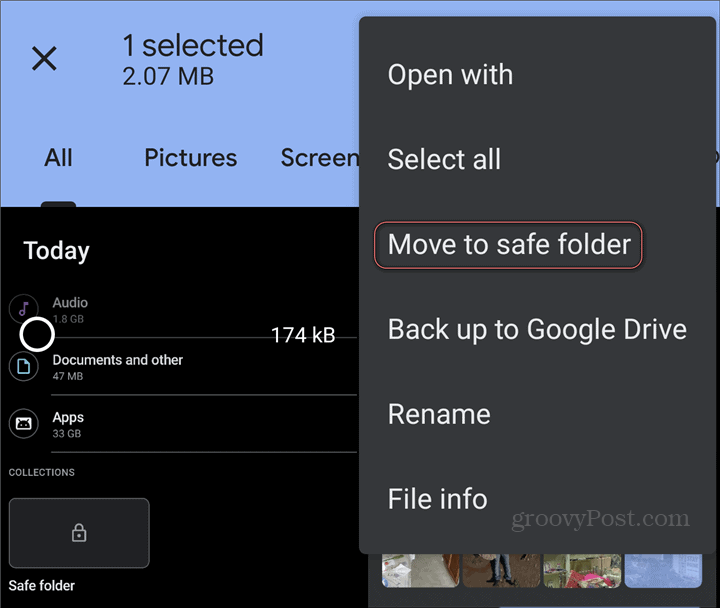
Tällä tavalla suojattujen tiedostojen käyttö on yhtä helppoa. Napautat vain Turvallinen kansio, kuten teit, kun olet määrittänyt sen. Kun olet vahvistanut PIN-koodin, voit vapaasti selata suojattuja tiedostoja. Kuville näytetään pikkukuvat, mutta kuvakaappaukset eivät ole sallittuja, vaikka kuvaa katsottaisiin koko näytön tilassa.
Olen henkilökohtaisesti sitä mieltä, että Google on tehnyt täällä erittäin hyvää työtä. Ominaisuus tarjoaa helpon tavan piilottaa arkaluontoiset tiedostot tiedostoilta, joiden ei pitäisi nähdä sitä. Jos sinulla on lapsia ja he leikkivät puhelimellasi, olet varma, että olet siitä kiitollinen.
Myymälähintojen täsmäytys: Kuinka saada online-hintoja tiili- ja laastimukavuuden avulla
Kaupan ostaminen ei tarkoita, että sinun on maksettava korkeampia hintoja. Hintatakuun ansiosta voit saada online-alennuksia tiili ja laasti ...
Kuinka lahjoittaa Disney Plus -tilaus digitaalisella lahjakortilla
Jos olet nauttinut Disney Plus -sovelluksesta ja haluat jakaa sen muiden kanssa, voit ostaa Disney + Gift -tilauksen seuraavasti:
Opas asiakirjojen jakamiseen Google-dokumenteissa, Sheetsissa ja Slidesissa
Voit helposti tehdä yhteistyötä Googlen verkkopohjaisten sovellusten kanssa. Tässä on opas jakamiseen Google-dokumenteissa, Sheetsissa ja Slidesissa käyttöoikeuksilla ...